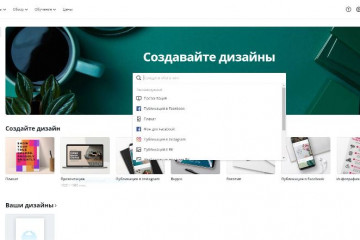Обзор лучших программ для создания визиток
Содержание:
- Как сделать и распечатать визитки самостоятельно в программе Мастер Визиток
- Электронные визитки MyQRcards
- Как сделать визитку самому на компьютере?
- Делаем визитку в программе Мастер Визиток
- Обзор программ для создания визиток
- Программа для печати визиток: как выбрать лучшую
- Microsoft Word
- Топ-4 лучших программ для конструкции визиток
- Программа для визиток скачать бесплатно на русском языке
- MAGIX Page & Layout Designer
- Программы для создания визиток
- Онлайн-конструктор визиток Crello
Как сделать и распечатать визитки самостоятельно в программе Мастер Визиток
Создать визитку и распечатать ее бесплатно можно в Мастере Визиток: этот софт для печати визиток на принтере справится с данной задачей буквально за минуту. Просто следуйте представленной ниже пошаговой инструкции.
Шаг 2. Создайте визитку
В стартовом меню щелкните по кнопке «Новая визитка». Сначала программа предложит выбрать тип карты: отметьте пункт «Визитка». Кликните «Далее».
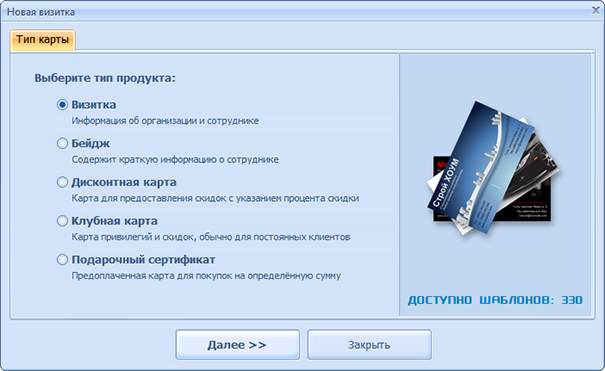 Выбор типа карты
Выбор типа карты
Программа предложит указать размер карты. Лучше остановиться на универсальном варианте — 90х50 мм.
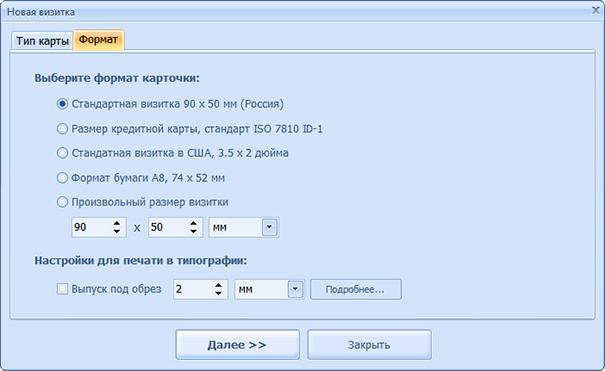 Выбор размера карты
Выбор размера карты
Дальше Мастер Визиток предложит заполнить карточку контактными данными. Вы можете сделать это сразу или после выбора дизайна.
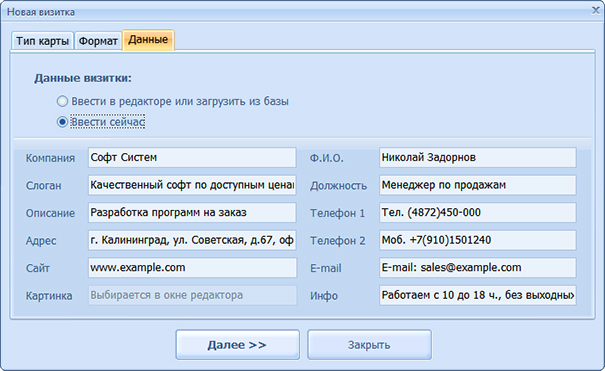 Внесение данных
Внесение данных
Шаг 3. Оформите дизайн
В следующей вкладке вам будет предложено настроить оформление карты. Вы можете взять в качестве основы готовый шаблон или же создать дизайн своими руками полностью.
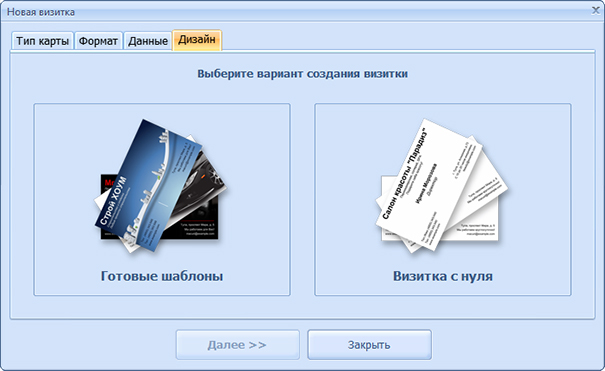 Оформление карточки
Оформление карточки
В каталоге программы доступно 400+ шаблонов горизонтальных и вертикальных карт на разные темы. Для удобства они разделены на группы: универсальные, транспорт, детские, красота, одежда, компьютеры и т.д. Вы можете воспользоваться встроенным поиском: вбейте нужный запрос и выберите подходящий вариант в списке.
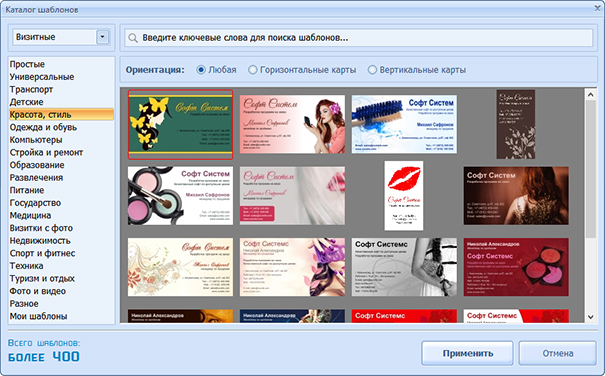 Выбор шаблона карты
Выбор шаблона карты
Если решите сделать визитку с нуля, программа предложит только выбрать примерное расположение контактных данных. Далее вы окажетесь в редакторе и сможете детально проработать дизайн. Подробно об этом — в следующем шаге.
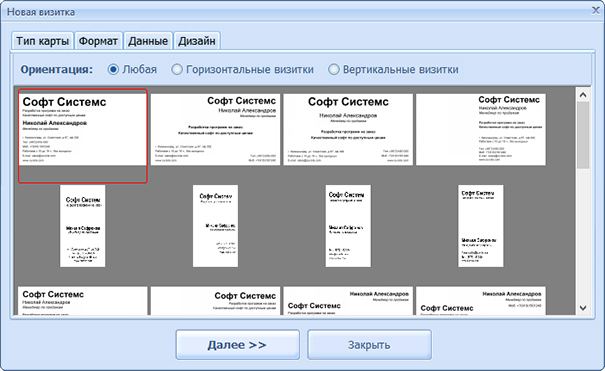 Визитка с нуля
Визитка с нуля
Шаг 4. Отредактируйте макет
На панели справа вы сможете выбрать фон для визитной карточки: конкретный цвет, градиент, текстуру из каталога или картинку с компьютера. Также карту можно дополнить цветным контуром: толщину и оттенок вы сможете установить самостоятельно.
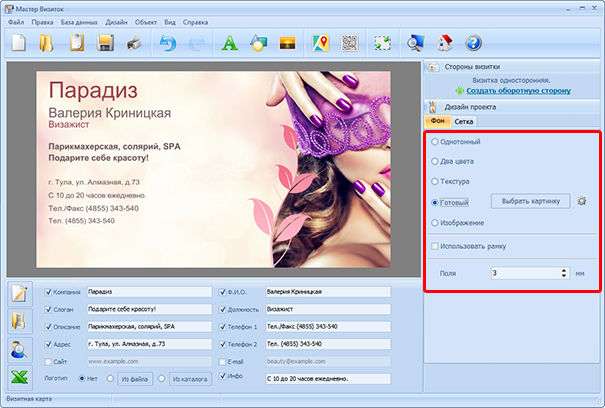 Выбор фона
Выбор фона
При необходимости настройте дизайн текста. Просто щелкните по нужной надписи, и справа появится список всех параметров. Вы можете поменять шрифт, цвет, прозрачность надписи, настроить ее размер и даже добавить поворот.
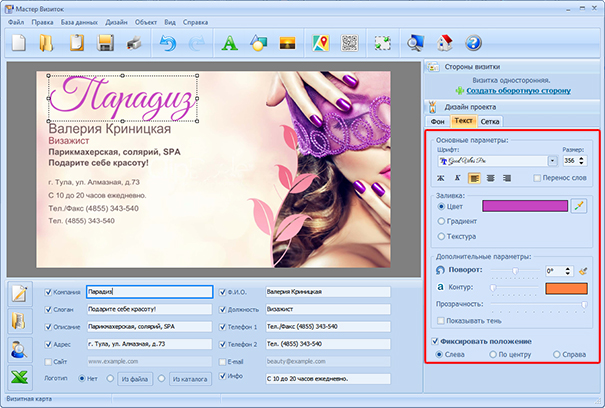 Настройка дизайна текста
Настройка дизайна текста
Если какие-либо данные не требуются, то отключите их: просто снимите галочки рядом с ненужными пунктами внизу под окном просмотра. Также визитку можно дополнить новыми элементами: картинками из каталога или с ПК, фигурами, новыми надписями, QR-кодом, картой и т.д.
Шаг 5. Распечатайте на принтере
Щелкните по кнопке с принтером. Откроется новое окно, в котором вы сможете настроить процесс печати. Начать стоит с выбора формата бумаги: это может быть лист A2, A3, A4 и т.д. Дальше выберите ориентацию страницы (книжная или альбомная), настройте поля и отступы. Для удобства добавьте специальные маркеры — они помогут вам ровно обрезать карты в дальнейшем. В конце определитесь, сколько визиток вам нужно. Далее нажмите кнопку «Печать». Визитки будут тут же распечатаны.
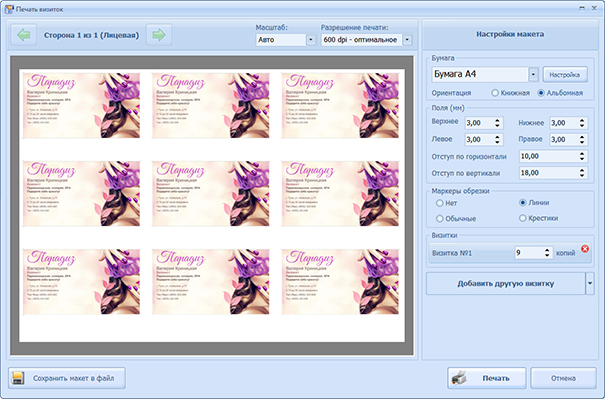 Настройка печати
Настройка печати
Просмотрите видео о том, как напечатать визитки в домашних условиях:
Электронные визитки MyQRcards
Онлайн-сервис MyQRcards предлагает комплексное решение для управления и создания электронных визитных карточек в компании. Штаб-квартира компании: Россия.
Система позволяет как полностью перейти на электронные визитки с бумажных, так и объединить бумажные визитки с аналоговыми цифровыми.
Дизайн может быть любым и может быть выполнен в соответствии с фирменным стилем компании. Примеры дизайна с сайта разработчика:
Для получения электронной визитки собеседнику не нужно устанавливать какое-либо приложение. Получите ссылку через мессенджер, отсканируйте QR-код с экрана смартфона или поднесите смартфон к визитной карточке NFC.
Работает сервис следующим образом
- Админ регистрирует личный кабинет на сайте и создает сотрудников, которым нужны визитки. Вы можете заказать собственный дизайн визитки под фирменный стиль компании;
- Сотрудник получает уведомление о том, что ему доступна электронная визитка;
- Установив приложение (iOS или Android) и войдя в систему по электронной почте компании, сотрудник имеет возможность:
- поделиться визитками;
- изменять данные визитки, добавлять фотографии, социальные сети и т д даже без доступа в Интернет;
- создавать дополнительные визитки для встреч и деловых поездок.
Как поделиться электронной визиткой
Что касается меня, то я выделил несколько основных преимуществ электронных визиток MyQRcards по сравнению с QR-визитками, созданными в генераторах QR-кодов или на бесплатных сервисах:
Как сделать визитку самому на компьютере?
Сразу уточним – мы делаем личную визитную карточку, с простым, но стильным дизайном, без особых изысков. Итак, поехали:
1
Выбираем стиль, цвет и размер визитки – прежде всего, стоит решить будет это строгая деловая визитка или яркая и привлекающая внимание? Если визитка будет цветная, то какие цвета Вы планируете использовать? Помните, что много цветов использовать не рекомендуется: обычно достаточно одного, или максимум двух хорошо сочетающихся друг с другом (черный и желтый, зеленый и коричневый, синий и голубой)
Также стоит определиться с размером. Если не знаете, что выбрать – придерживайтесь классического варианта: 90 x 50 мм (девушки могут выбрать размер визитки 80 x 40 мм).
2. Делаем набросок на бумаге – прежде чем самому сделать визитку онлайн или на компьютере, полезно набросать на бумаге примерную схему. Подумайте, какие контактные данные Вы хотите указать на визитке? Где их разместите? Что будет в центре композиции: Ваше имя или телефон? Не поленитесь потратить пару минут на набросок, это сэкономит гораздо больше времени при дальнейшей работе.
3. Создаем макет визитки – переходим к непосредственному созданию визитки. Здесь есть несколько вариантов:
а) – в Интернете сотни специальных сайтов, где можно быстро создать макет визитной карточки. Это так называемые онлайн конструкторы визиток. Работать с ними просто: вводите в специальные поля свои контактные данные; настраиваете размер, цвет и другие параметры; сохраняете макет визитки.

Создание визитки в онлайн конструкторе
Вот ссылки на несколько таких конструкторов, где можно создать визитку онлайн:
Если поищите, то найдете еще несколько. Хотя большинство онлайн конструкторов визиток не позволяют просто сделать визитку самому и сохранить созданный макет, а предлагают оформить заказ в типографии. Впрочем, может это Ваш вариант?
б) сделать визитку в программе – еще один вариант, это скачать и установить программу для создания визиток на компьютере. Минус здесь в том, что демоверсии обычно идут с ограничениями, а полная версия стоит денег. Но плюсом может стать более богатый функционал, по сравнению с онлайн конструкторами.
Вот пара программ для создания визиток дома:
в) сделать визитку в Photoshop – если онлайн конструкторы или программы Вам не подходят, можно сделать визитную карточку самостоятельно. Для начала расскажем, как сделать визитку в фотошопе.
Итак, запускаем фотошоп и создаем новый документ. В его настройках задайте следующий стандартный размер визитки для фотошопа: ширина – 3,5 дюйма, высота – 2 дюйма (inches). Разрешение при этом должно равняться 300 ppi (pixels/inch), а цветовой режим должен быть CMYK, 8 бит (bit).

Размер и остальные параметры визитки для фотошопа
Создайте новый слой, сделайте заливку (просто белый цвет, градиент или текстура) и вспомогательными линиями обведите его по краю. Затем в меню «Изображение» (Image) -> «Размер холста» (Canvass) увеличьте размер холста до новых значений: ширина – 3,75 дюйма, высота – 2,25 дюйма. Выравнивание – по центру. Это позволит нам получить у визитки в фотошопе поля «под обрезку», шириной в 0,125 дюйма.
Далее вспомогательными линиями нужно сделать еще одну рамочку, внутри уже имеющейся. Так чтобы она отстояла от нее со всех сторон на искомые 0,125 дюйма. Эти чистые поля не позволят тексту некрасиво «жаться» к краю.
Теперь, используя стандартные инструменты (такие как «Текст») нанесите на слой, внутри самой маленькой рамочки, необходимые данные: имя, телефон, логотип компании.
Сохраните полученный шаблон визитки, как файл фотошопа и файл рисунка без потери качества (TIFF, например).
г) сделать визитку в Word – наконец, можно сделать визитку самостоятельно в Ворде. Просто нарисуйте прямоугольник подходящего размера, впишите внутри него все необходимые данные (не забывая про отступ от края), сгруппируйте все это и скопируйте необходимое количество раз, покрыв шаблонами визиток всю страницу.
В Word 2007 и выше проще создать визитку из готового шаблона. Для этого при создании нового документа выберите шаблон «Визитные карточки».
4. Печатаем визитку – это можно сделать дома, на лазерном принтере и качественной плотной бумаге
Потом ее можно разрезать острыми ножницами, или ножом для бумаги (осторожно с острыми предметами!)
Но, если позволяют финансы, лучше заказать печать визитных карточек со своего макета в типографии, на мелованной или ламинированной плотной бумаге или картоне.
Успехов и удачных контактов!
Делаем визитку в программе Мастер Визиток
Многим хочется самостоятельно выбрать бумагу. Оценить эффектность визиток можно только после того, как пробный экземпляр будет распечатан. С программой Мастер Визиток легко не только сделать стильные и современные карточки, но и попробовать разные варианты бумаги, ведь редактор позволяет печатать изделия поштучно. Кроме того, он обладает и другими преимуществами:
- есть огромное количество эффектных готовых шаблонов;
- легко разработать индивидуальный дизайн;
- понятный и удобный русскоязычный интерфейс, с которым без проблем разберется даже «чайник» в сфере компьютерных программ;
- созданные макеты можно сохранять и редактировать потом;
- есть бесплатная пробная и полностью работоспособная версия редактора, позволяющая оценить его функционал.
Скачайте Мастер Визиток, сделайте и распечатайте красивые визитные карточки самостоятельно на компьютере — без дизайнеров и типографий!
СкачатьВсего 139 Мб
Для Windows 7, 8, 10, XP, Vista
Рассмотрим пошаговый алгоритм, как самому создать карточку в редакторе.
Шаг 1. Установка программы
Скачайте программу и установите ее на свой компьютер или ноутбук. Запустите Мастер Визиток — вы сразу же сможете оценить его основные возможности благодаря наглядному интерфейсу и продуманной справочной системе.
Шаг 2. Создание проекта визитной карточки
Для создания макета, выберите в меню кнопку «Новая визитка». После нажатия, откроется меню, состоящее из нескольких пунктов. Выберите тип карточки:
- Визитная;
- Бейдж;
- Клубная;
- Дисконтная;
- Подарочный сертификат.
Определите тип продукта, поставив маркер у визитки
Далее задайте размеры визитки: можно выбрать в списке нужный формат — от стандартного до индивидуального. Будем делать традиционную карточку 90*50 мм. Программа предложит ввести следующую информацию:
- Ф.И.О.
- Наименование компании
- Должность
- Телефон
- Слоган
- Почта (e-mail)
Заполните информационные блоки
Обратите внимание, что пользоваться можно не всеми блоками — если какие-то вам не нужны, то просто снимите с них маркер в дальнейшем
Шаг 3. Выбор дизайна
Теперь займитесь оформлением дизайна. Выберите нужный вам вариант:
- карточка на основе готового шаблона (в каталоге имеются образцы визиток разнообразной тематики: медицина, спорт, отдых, хобби, образование и пр.);
- карточка «с нуля» (с индивидуальным дизайном).
Выбор дизайна
Конечно, проще воспользоваться готовым макетом. К примеру, для магазина, занимающегося цветами, можно подыскать шаблон в категории «Разное».
Шаг 4. Редактирование макета
При необходимости, макет документа можно отредактировать. Для изменения данных, воспользуйтесь инструментами, которые располагаются справа на панели. Добавляйте надписи, выбирайте фон, и меняйте картинки — сделайте свою визитку уникальной и запоминающейся!
Найдите подходящий шаблон
Чтобы разработать эскиз двухсторонней визитки, оформите её обратную сторону. Для этого нажмите в меню на «Создать оборотную сторону». Выберите фон, внесите данные. Редактор позволяет вам создать копию всей лицевой стороны.
Выберите текстуру или фон для оборотной стороны
Если вы занимаетесь активным развитием сайта своей компании, можно сделать QR визитку, с указанием QR-кода. Для этого нажмите на кнопку «QR-код», которая располагается на верхней панели, и напишите адрес вашего сайта.
Добавьте QR-код, позволяющий перейти на сайт компании
QR коды на визитках сегодня – это правило хорошего тона. Зашифровав в коде url адрес или информацию об акции, вы облегчаете работу для своих клиентов. Информация мгновенно становится доступной, а в случае с личными данными – их можно сразу сохранить в контактах телефона, не перепечатывая с карты.
После окончания редактирования сохраните ваш проект на компьютере. Для этого выберите кнопку «Файл», а далее нажмите «Сохранить проект». Визитная карточка, которую вы создали своими руками, может быть сохранена в электронном виде или ее можно распечатать на бумаге.
Шаг 5. Печать визиток
Перейдите в меню «Печать». Далее, выберите тип разрешения и формат бумаги. Затем укажите количество карточек, которое вы планируете расположить на листе. Установите размер полей и маркеры обрезки. После завершения всех настроек, кликните на кнопку «Печать». Распечатать визитки можно на разных принтерах (лазерных и струйных), а также на полиграфических устройствах.
Настройте параметры и отправьте макет на печать
Если вы хотите увидеть более подробную инструкцию по созданию карточек в программе Мастер Визиток, посмотрите ролик ниже:
Обзор программ для создания визиток
Современные программы для создания визиток позволяют самостоятельно сделать качественную рекламную карточку на компьютере. Они также используются для изготовления бейджей и других информационных и коньакьных карт. В лучших программах создание визиток доступно сразу в двух режимах – по уже готовому шаблону и полностью с нуля по собственному вкусу и с индивидуальным дизайном.
Если рассматривать вопрос, как сделать визитки самому на компьютере, то можно заметить, что одной из главных характеристик программы для пользователя является удобство ее использования. Макет карточки можно создать и в обычном Word, однако этот способ сложен, времязатратен и не удобен, поэтому, и рекомендуется применять специальный профессиональный софт.
Конструктор визиток «Мастер Визиток»
Полностью русифицированная программа для визиток, которая распространяется на условно-бесплатной основе. Содержит множество шаблонов для карточек на разнообразную тематику. В том числе транспорт, детские, красота и стиль, образование, спорт и фитнес, недвижимость, и многие другие. В общей сложности – более 340. Каталог шаблонов постоянно обновляется и дополняется.
Софт обладает дружелюбным пользовательским интерфейсом, нужные инструменты и функции понятны на «интуитивном уровне». Поэтому, создание даже первой в жизни визитки занимает не более 5-10 минут.
Программа содержит интересные и современные элементы дизайна для карточек:
- • Более 200 логотипов.
- • Настройки для изменения шрифта.
- • Свыше 100 вариантов фона.
- • Изменения размера визитки под европейские и американские стандарты.
Рекомендуем вам скачать конструктор визиток и установить этот софт на компьютер. В отличие от аналогов, она быстро работает, и не занимает много места на жестком диске
Еще одно важное преимущество представленного софта – это сохранение макетов в любом нужном формате и их мгновенная подготовка к типографической печати. Также, распечатать визитки можно на домашнем принтере
Программа «Визитка Дизайн»
Бесплатная, небольшая программа для изготовления визиток, которая отличается от остальных если не примитивным, то очень несовременным дизайном интерфейса – в стиле старых операционных систем Windows. Однако, первое впечатление обманчиво – под незатейливой обложкой скрывается вполне себе приличное (для бесплатно распространяемого софта) содержание.
Софт содержит несколько вариантов шрифтов и много готовых шаблонов для создания профессиональных карточек – молодежные, юмор, транспорт и коммуникации, государственная символика и флаги, и других. Из программы можно сразу перейти к печати карточки на принтере. Главные недостатки софта – отсутствует полный выбор шрифтов, сохранение макета только в рабочем формате самой программы.
Программа «Визитка Офис»
Русскоязычное бесплатное приложение для самостоятельного создания макетов визиток. Работает со многими форматами карточек, наличествуют функции экспорта и импорта шаблонов из другого софта.
Из недостатков – имеет крайне ограниченный функционал, нельзя изменить многие элементы дизайна, которые установлены для карточки по умолчанию, а также стоит отметить невзрачный дизайн самой программы.
Программа «Easy Card Creator Express»
Платная программа на английском языке для создания визиток, которая идеально подходит для изготовления корпоративных карточек небольшим и средним организациям. Также с ее помощью можно создавать бейджи, пропуска, рекламную продукцию, карты с магнитными полосками. Для скачивания доступна бесплатная версия, но с крайне ограниченным функционалом.
Содержит встроенные инструменты для изменения дизайна визитки: добавление новых подписей, фонов, логотипов и картинок, работа с несколькими слоями, также стоит отметить функции предварительного просмотра и возможность пакетной печати. Главный недостаток – программа на английском языке!
Вывод – какую выбрать программу для визитки?
Среди рассмотренных, самых востребованных и популярных программ по изготовлению карточек, мы рекомендуем обратить внимание на «Мастер Визиток». Она идеально подходит как для начинающих, так и опытных пользователей
Посмотрите готовые образцы визиток на нашем сайте, здесь представлены самые разные профессии: визажист, фотограф, парикмахер, стоматолог, дизайнер, массажист, и другие.
Чтобы скачать программу для создания визиток, просто щелкните по соответствующей иконке, и через несколько минут удобный софт для карточек доступен на вашем на ПК!
Программа для печати визиток: как выбрать лучшую
Создание визиток — быстро и легко!
Очень понятная и удобная программа для создания визиток. До этого пробовал разные способы дизайна визитных карточек и бейджей, но было либо слишком сложно, либо мало возможностей. А вот «Мастер Визиток» — именно то, что мне нужно!
Михаил Морозов, г. Москва
Прекрасная программа! Действительно позволяет создать красивую визитку за пару минут. Секрет успеха — создавать свои варианты визиток на базе имеющихся шаблонов. Отдельное спасибо за быструю техническую поддержку.
Наталья Метельская, г. Екатеринбург
Визитки являются неотъемлемой частью жизни любого бизнесмена
При этом совершенно неважно, чем именно занимается человек – продает недвижимость или делает прически на дому
Главное, что он всегда должен иметь при себе – это свои контактные данные.
Соответственно, чем красивее будет оформлена визитная карта, тем больше вероятность того, что клиент или деловой партер вам обязательно перезвонит.
Сегодня визитки можно заказать в типографии или издательстве, но это стоит немалых денег, а результат далеко не всегда оправдывает ожидания.
Кому, как ни вам лучше знать, как должна выглядеть ваша именная визитная карточка? Если вы не хотите передавать свои идеи в чужие руки – сделайте все самостоятельно на компьютере.
В этом случае вам на помощь придет хорошая программа для печати визиток в домашних условиях.
Какой программе отдать предпочтение?
Лучшая программа для визиток на данный момент – это компактное приложение «Мастер визиток» от AMS Software.
Утилита проста и наглядна в использовании, особенно если у вас нет опыта работы с подобным софтом или вы вообще редко сидите за компьютером. Программа позволит вам разработать и воплотить в реальность все ваши задумки.
С ее помощью вы сможете стать дизайнером собственных визитных карточек, а затем распечатать их на качественной бумаге и вручить клиентам или деловым партнерам.
Созданная в приложении визитка может представлять вас как частного специалиста или как официальное лицо компании.
Такие карты могут применяться в разных целях, будь то продвижение собственных услуг, реклама услуг организации, на которую вы работаете, или же информация о конкретном человеке.
Визитки — для любых специалистов
Создание визиток – процесс вовсе не трудоемкий, а, наоборот, увлекательный и интересный. Программа для печати визиток располагает широкими возможностями для креативного оформления будущих карточек.
Так, в ней содержится более 100 готовых шаблонов, которые помогут создать визитку определенной тематики. Если вы работаете в турагентстве, то вам подойдет категория «путешествия», а если вы – персональный тренер, то загляните в раздел «спорт».
Конечно, это далеко не все доступные варианты, в каталоге их гораздо больше.
На базе вышеупомянутых шаблонов вы можете собрать визитку «по частям». Для этого потребуется выбрать композицию, фон, цвет, фото, картинки или использовать уже имеющиеся у вас в запасе логотипы. Кроме этого, программа позволяет добавить рекламный слоган.
Вся информация под рукой
Что еще необходимо подчеркнуть в редакторе «Мастер визиток» — это наличие специальной базы данных. Она позволит вам хранить всю актуальную информацию о той или иной компании или ее отдельных представителях.
Если вы являетесь сотрудником крупной организации с большим штатом, то редактор поможет сгенерировать визитки в едином стиле для всех работников. Все сведения о них уже будут находиться во встроенной базе данных.
Помимо этого, программа для печати визиток с легкостью решит проблему печати подготовленных макетов. Визитные карточки можно распечатать на любой бумаге (A4, А3, лист 10х15 и др.
) и в любом формате (PDF, BMP, TIFF, JPG) – все зависит от ваших личных пристрастий и желаний. Удобные маркеры обрезки помогут аккуратно и красиво обрезать визитки сразу после печати.
В качестве проверки комплекта предлагается произвести пробную печать визиток — это необходимо для того, чтобы вы могли убедиться в правильности своих действий.
В качестве заключения
Наверняка в ходе нашего обзора вы уже убедились в том, что «Мастер визиток» — лучший конструктор визиток, представленный в интернете. Она не потребует от вас никаких навыков и умений, а если и возникнут какие-либо вопросы, то всегда под рукой доступный онлайн-учебник. Используйте качественный компьютерный софт и реализуйте самые смелые задумки!
- Скачайте программу «Мастер Визиток» прямо сейчас!
Microsoft Word
Приложение от компании Майкрософт, которое предназначено для оформления текстовых данных. Оно также используется для создания бейджиков, флаеров, листовок, макетов. Редактор содержит встроенные макеты и предлагает инструменты для настройки текста, размещения картинок и диаграмм.
Как делать видеоурок — пошаговая инструкция
Плюсы:
- Наличие готовых решений для быстрого оформления проекта.
- Возможность изменить текстовый слой, создать заголовки, разместить картинки.
- Экспорт в удобном расширении: PDF, DOC и другие.
- Настройка печати: размер бумаги, ориентация, разрешение, поля.
- Русскоязычный интерфейс.
Минусы:
- Для использования Word необходимо оплачивать подписку, которая включает в себя другие приложения: Excel, PowerPoint, OneNote.
- Стоимость лицензионного пакета: 99.99 долларов в год или 9.99$ при ежемесячной оплате.
- При оформлении материала с нуля необходимо обладать специальными навыками и опытом работы с редактором.
На этом изображении можно увидеть примеры создания визитных карт в текстовом редакторе Microsoft Word.
Топ-4 лучших программ для конструкции визиток
Давайте теперь рассмотрим утилиты для создания визиток с кратким описанием их возможностей и функционала.
«Мастер визиток» — 570 шаблонов бейджей и визиток
Программа «Мастер визиток» — наиболее популярный русскоязычный продукт в данном сегменте. Приложение может похвастаться более чем 150 шаблонами, пользоваться ей довольно просто, процесс создания и распечатки визиток во многом автоматизирован, занимая от силы несколько минут.
Чтобы воспользоваться «Мастер визиток» (ныне актуальна десятая версия продукта) выполните следующее:
- Скачайте «Мастер визиток», установите и запустите программу;
- Выберите создание новой визитки с нуля, нажав на «Новая визитка», или «Шаблоны визиток» для создания вашей визитки на основе уже готовых шаблонов;
- Ваша карта появится на экране редактирования;
- Нажимая на тот или иной элемент, вы можете менять его под своё усмотрение (внизу экрана представлены все строки визитки и значения, которые вы изменить);
- После окончания создания визитки нажмите на «Файл» — «Сохранить как изображение» или «Печать визиток» для их распечатки на принтере.
«Визитка Офис» позволяет добавлять фото и картинки логотипа
Бесплатная программа «Визитка Офис» имеет довольно упрощённый функционал, позволяя легко создать нужную вам визитку. Интерфейс программы русскоязычный, поддерживается возможность загрузки информации о сотрудника с Excel, имеется выбор нескольких вариантов размещения текста (бизнес, юниор, Европа, модерн стронг, компакт).
Чтобы использовать возможности утилиты «Визитка Офис» выполните инструкцию:
- Скачайте программу «Визитка Офис», установите и запустите продукт;
- Выберите настройки дизайна текста визитки слева;
- В нижней части экрана внесите необходимые текстовые данные;
- После окончания процесса нажмите на «Печать» для распечатки ваших визиток, или «Сохранить» для сохранения созданного графического шаблона визитки на ПК.
«CardWorks» поможет создать оригинальный стиль
Англоязычное приложение на ПК «CardWorks» позволит легко и удобно создать и распечатать вашу визитку. Среди её преимуществ большой выбор разнообразных шаблонов, лёгкое изменение цветных схем, возможность бесплатного использования продукта в домашних условиях и другие полезные возможности.
Для работы с ней выполните инструкцию:
- Загрузите «CardWorks», установите, и запустите данную программу;
- Выберите сверху понравившийся шаблон визитки, определитесь с её цветовой схемой (color scheme);
- Слева выберите опции размещённого на визитке текста, наберите нужный текст;
- Сохраните полученный результат, нажав на «Save as» сверху, или на «Print» для распечатки созданных вами визиток.
«Easy Card Creator Express» — красивая визитная карточка с контактами
Англоязычная программа «Easy Card Creator Express» обладает довольно обширным функционалом, позволяющим не только создавать разнообразные виды визиток, но и делать бейджи, ID-карты, ярлыки со штрих кодами и прочие графические решения. Ваши разработки вы можете дополнять различными графическими эффектами, имеется опция предварительного просмотра, другие удобные возможности.
Для работы с ней выполните следующее:
- Скачайте «Easy Card Creator Express», установите и запустите данную программу;
- Кликните на «Business Cards» в меню выбора, затем выберите справа понравившийся вам шаблон и нажмите «Open», а затем «Close» для закрытия окна данного меню;
- Для изменения текстовых данных имеется меню справа. Выберите нужную строчку для редактирования, нажмите на «Edit», и внесите нужные изменения (свои ФИО, должность и так далее);
- Для внесения разнообразных графических фигур существует панель инструментов слева и сверху (в частности, нажатие на «Drawing» сверху позволит выбрать и добавить к вашей визитке различные фигуры, картинки, фото, текст и другие структурные элементы);
- Для сохранения созданной визитки нажмите на «File» — «Save as», или на значок принтера для выполнения печати созданной вами деловой карты.
Программа для визиток скачать бесплатно на русском языке
Стильная и информативная визитка – залог успеха любого делового человека. От этой маленькой вещицы порой зависят крупные сделки, ведь именно по ней создается первоначальное впечатление о компании. В связи с этим грамотное оформление визитной карточки играет особую роль.
Созданием визиток занимаются типографии и издательства, но гарантий точного соблюдения авторской задумки они не дают. Если вы хотите сэкономить деньги и время и подготовить отличные визитки, вам необходим специальный конструктор визиток на русском языке.
«Мастер визиток» — хорошая программа для создания визиток, предназначенная для использования в домашних условиях. С ее помощью вы сможете подготовить и распечатать любое количество визитных карточек собственного неповторимого дизайна.
Познакомимся поближе с этой утилитой и рассмотрим ее основные функции.
Программа позволит вам изготовить визитки всех существующих типов, а именно: визитные, контактные и корпоративные карты, а также бейджи. Визитные карточки представляют отдельных сотрудников, а контактные — целые компании и частных специалистов.
Корпоративные карточки чаще всего используются для рекламы, а бейдж выгодно выделит вас среди других работников предприятия.
Таким образом, данная утилита – не что иное, как универсальный конструктор визиток, которые можно применять для различных целей.
Все это можно найти во встроенной коллекции редактора или загрузить из архивов компьютера.
Рассматриваемый нами конструктор визиток оснащен специальной базой данных, предназначенной для хранения информации о компании и сотрудниках. Это позволит легко добавлять, а затем повторно использовать данные для создания визитных карточек. Необходимые сведения очень легко найти в базе посредством системы удобного поиска.
Помимо всего этого, утилита поможет вам произвести качественную печать визиток в домашних условиях. Карточки можно распечатать на бумаге любого типа и формата, в зависимости от ваших личных предпочтений.
Чтобы обрезка визиток не доставила хлопот, вы можете установить линии-маркеры обрезки, предварительно расположив макеты на листе. В целях проверки получившегося комплекта, можно запустить пробную печать визиток.
Это поможет вам убедиться в том, что все выглядит именно так, как вы задумывали изначально.
Смотрите видео:
Подводя итог сказанному, отметим, что «Мастер визиток» — наглядный и удобный конструктор визиток, который отлично подойдет пользователей с любым уровнем подготовки. Программа не потребует от вас абсолютно никаких профессиональных навыков и умений, а в случае затруднений вы всегда сможете обратиться к онлайн-учебнику.
MAGIX Page & Layout Designer
Конструктор с интуитивно понятным интерфейсом и большим количеством готовых решений. Для оформления проекта вы можете просто выбрать заготовку, добавить свой логотип и контактные данные. Также у вас будет возможность настроить каждый элемент макета, начать работу с чистой страницы и создать свой собственный дизайн. Помимо визитных карточек вы сможете создавать календари, инфографику и буклеты для печати на принтере.
Особенности MAGIX Page & Layout Designer:
- Онлайн-галерея готовых решений для печатной продукции.
- Опция для выравнивания и точного распределения всех объектов в соответствии с дизайном и сеткой.
- Возможность создавать собственные векторные изображения и портреты.
- Встроенная галерею картинок, предназначенная для изготовления логотипов.
- Использование цветовых стандартов CMYK, HSV и Pantone.
Недостатки:
- Софт предлагает только англоязычную версию.
- Высокая цена покупки софта: 5000 рублей.
Главное окно программы MAGIX Page & Layout Designer.
5 лучших графических редакторов для Windows
Программы для создания визиток

Для того чтобы самостоятельно сделать визитную карточку, необходимо воспользоваться одной из специализированных программ. Конечно, в случае необходимости или за неимением подходящих программных решений можно обратиться к любому графическому редактору, но полученный результат, скорее всего, будет оставлять желать лучшего. К счастью, на рынке программного обеспечения достаточно много продуктов, решающих данную задачу, причем как платных, так и бесплатных. Сегодня мы рассмотрим лучшие из них.
Визитка «Дизайн»
Первая программа, на которую мы хотим обратить внимание, это Визитка «Дизайн». Она отличается не самым большим набором функций, и все они вынесены в главное окно
Дополнительных «Мастеров», например, для удобного размещения изображений здесь нет. Однако это никак не помешает начинающему пользователю быстро разработать макет визитной карточки. К тому же для быстрого создания визитки программа предлагает набор уже готовых шаблонов.
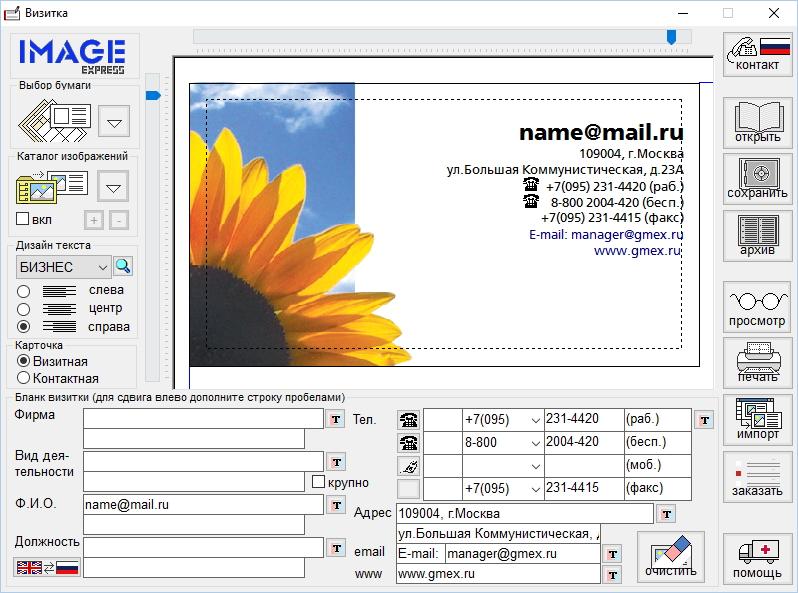
Мастер Визиток
Следующая программа, решающая нашу задачу – это Мастер Визиток. В отличие от рассмотренной выше, она имеет более расширенный функционал, а также более современный и приятный дизайн. Здесь также есть набор шаблонов, которые можно использовать для создания своих карточек. Доступ к функционалу приложения осуществляется как через команды, расположенные в главном окне, так и через команды в меню.
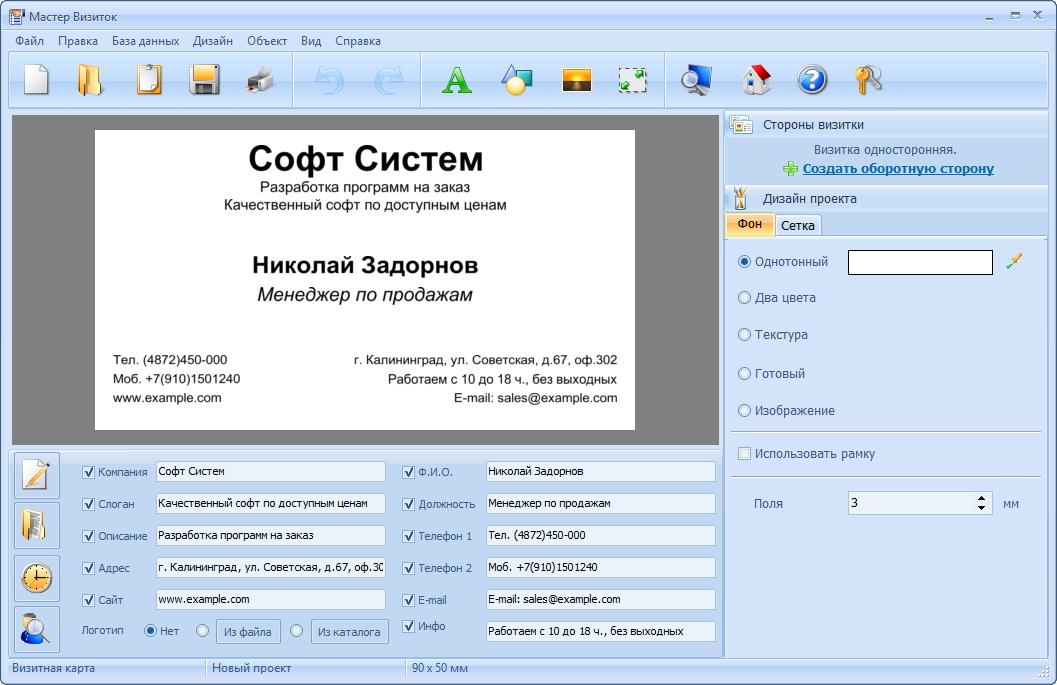
BusinessCards MX
BusinessCards MX – это наиболее профессиональная программа (по крайней мере из тех, что представлены в рамках данной статьи), которая предназначена для создания визиток различного уровня сложности и качества. По своему функционалу приложение схоже с Мастером Визиток. Здесь также есть свой набор шаблонов и картинок, которые можно использовать в оформлении.

Vizitka
Приложение Vizitka – это самый простой инструмент для создания визитных карточек. Здесь всего три готовых шаблона, которые отличаются только расположением элементов. По сравнению с другими подобными решениями это предоставляет пользователю только базовый, минимальный набор функций. Хотя для быстрого создания простых визиток этого будет достаточно.
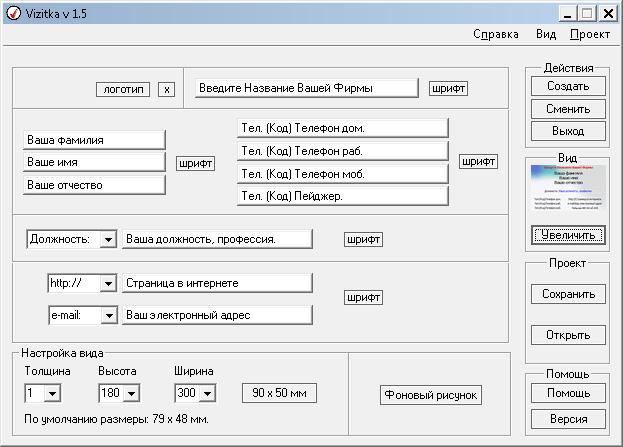
Итак, мы с вами рассмотрели несколько программ для самостоятельной разработки визиток. Теперь вам остается только определиться с тем, какая именно программа подойдет для вас, а затем скачать ее, установить и пробовать создавать собственные карточки.
Мы рады, что смогли помочь Вам в решении проблемы.
Опишите, что у вас не получилось. Наши специалисты постараются ответить максимально быстро.
Онлайн-конструктор визиток Crello
Crello — это универсальный инструмент для графического и видео дизайна, который включает в себя конструктор визиток. Материнская компания сервиса — Depositphotos (международный фотобанк). Головной офис компании: США, Украина.
В конструкторе визиток вы можете создавать макеты визиток, как из готовых решений (более 10 000 шаблонов), так и загружать собственные шрифты и изображения.
Вы можете скачать готовые к печати визитки в форматах png и jpg.
Образец интерфейса создания визиток
Согласно тарифным планам, в бесплатной версии есть ограничение на скачивание вариантов дизайна, а также отсутствие возможности работать в команде над проектом.